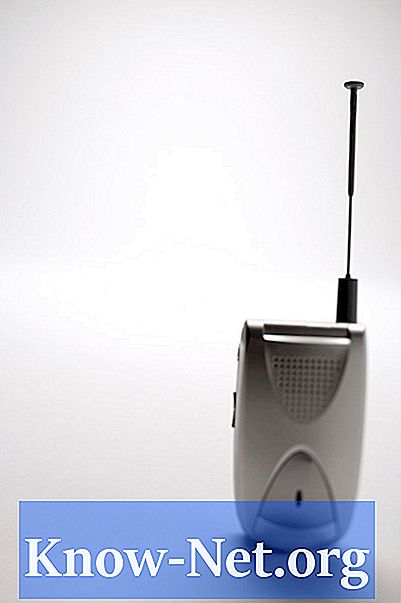コンテンツ

電子メールの受信確認の要求は数年前ほど一般的ではありませんが-そして正当な理由で、それらは多くの人にとって侵襲的で絶対に苛立たしいと見なされているため-確認要求をヘッダーに添付することができますMicrosoft Entourageを使用してMacで送信された電子メール。 Entourageは、Microsoft Office 2008 for Macコンピューターに含まれている電子メールクライアントで、2011年にOutlookに置き換えられました。Outlookfor Macには、確認要求を含めることができるオプションがありません。
確認リクエストについて
確認メッセージは開封確認とも呼ばれ、Microsoft Outlookなどの一部の電子メールクライアントがExchangeサーバーに接続すると自動的に応答されます。開封確認要求は、送信される電子メールのヘッダーに含まれています。 Exchangeサーバーは、受信者に転送されると、このサーバーの設定に応じて、開封確認メッセージを自動的に返すことができます。受信者のデスクトップ上の電子メールクライアントは、ユーザーの設定に応じて、レシートを送信することも送信しないこともできます。
Entourageでの確認要求の構成
Microsoft Entourageには、受領確認を要求するボタンは含まれていません。ただし、アカウントオプションを使用して、メールのヘッダーに必要なコードを挿入できます。これを行うには、Entourageを起動し、[メール]ボタンをクリックします。 「ツール」、「アカウント」の順にクリックします。メールアカウントをダブルクリックします。 「オプション」ボタンと「アカウントの編集」ウィンドウをクリックします。 「ヘッダー」フィールドに「通知の配置」を入力します。 「値」フィールドにメールアドレスを入力し、「OK」をクリックします。確認リクエストは、[オプション]パネルに戻ってヘッダーと金額を削除するまで、そのアカウントから送信されるすべてのメッセージに含まれます。
スクラッチ
検証リクエストに依存することには3つのリスクがあります。まず、多くの電子メールクライアントは確認要求を認識しないため、受信者がメッセージを受信して読んだ場合でも、受信確認は返されません。次に、確認要求を確認して応答できる電子メールクライアントでは、このオプションが無効になっている可能性があります。 3番目に、確認があなたに返されたとしても、受信者が実際にメールを読んだり、受信トレイでそれを知っていたりすることは保証されません。確認は、メッセージが受信者に届いたことだけです。受信者のコンピューターが確認要求を受信したときに手動で[読み取り]をクリックするように構成されていることがわかっている場合、少なくとも電子メールを受信して表示したことがわかります。
代替案
確認のレシートに依存することにはリスクがあるため、受信したことを確認するメッセージに応答するように受信者に要求する方が簡単で信頼性が高いことがよくあります。もちろん、これには受信者からの協力が必要ですが、受信者は必ずしも懇願するわけではありません。受信者が電子メールの受信の確認を拒否した場合は、書留や手渡しなどの他の形式の通信を使用する必要があります。